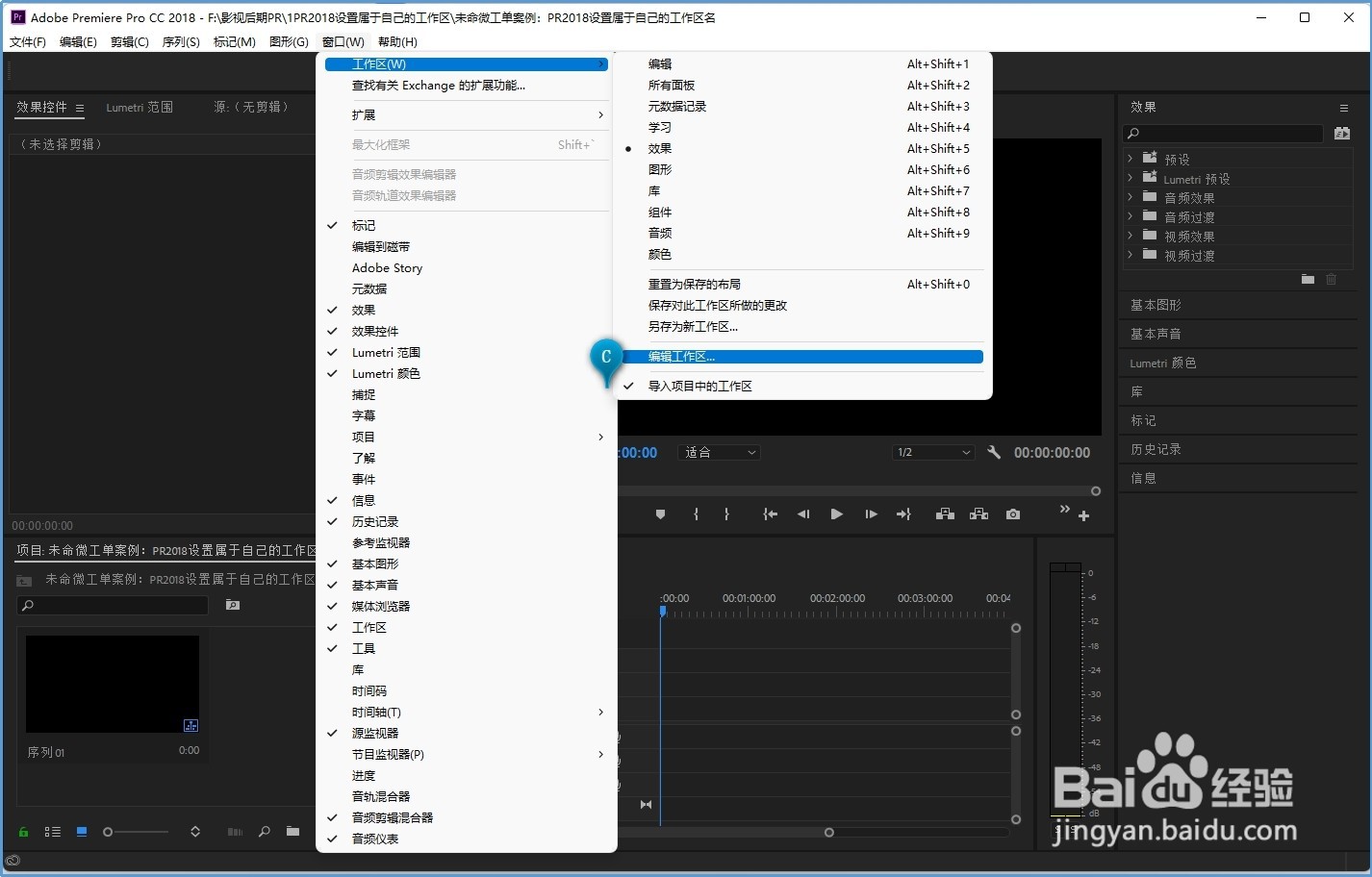微工单案例:PR2018设置属于自己的工作区
1、切换到最常用的工作区:编辑工作区,如图所示。
2、切换到最常用的工作区:效果工作区,如图所示。
3、窗口-工作区-编辑工作区。
4、拖动工作区,按照您希望的顺序显示它们。
5、检查修改后的工作区显示效果,如图所示。
6、另存为新工作区,如图所示。
7、设置新建工作区的名称,如图所示。
8、以后每次工作都可以选择特别设置的工作区。
声明:本网站引用、摘录或转载内容仅供网站访问者交流或参考,不代表本站立场,如存在版权或非法内容,请联系站长删除,联系邮箱:site.kefu@qq.com。
阅读量:59
阅读量:81
阅读量:35
阅读量:33
阅读量:95